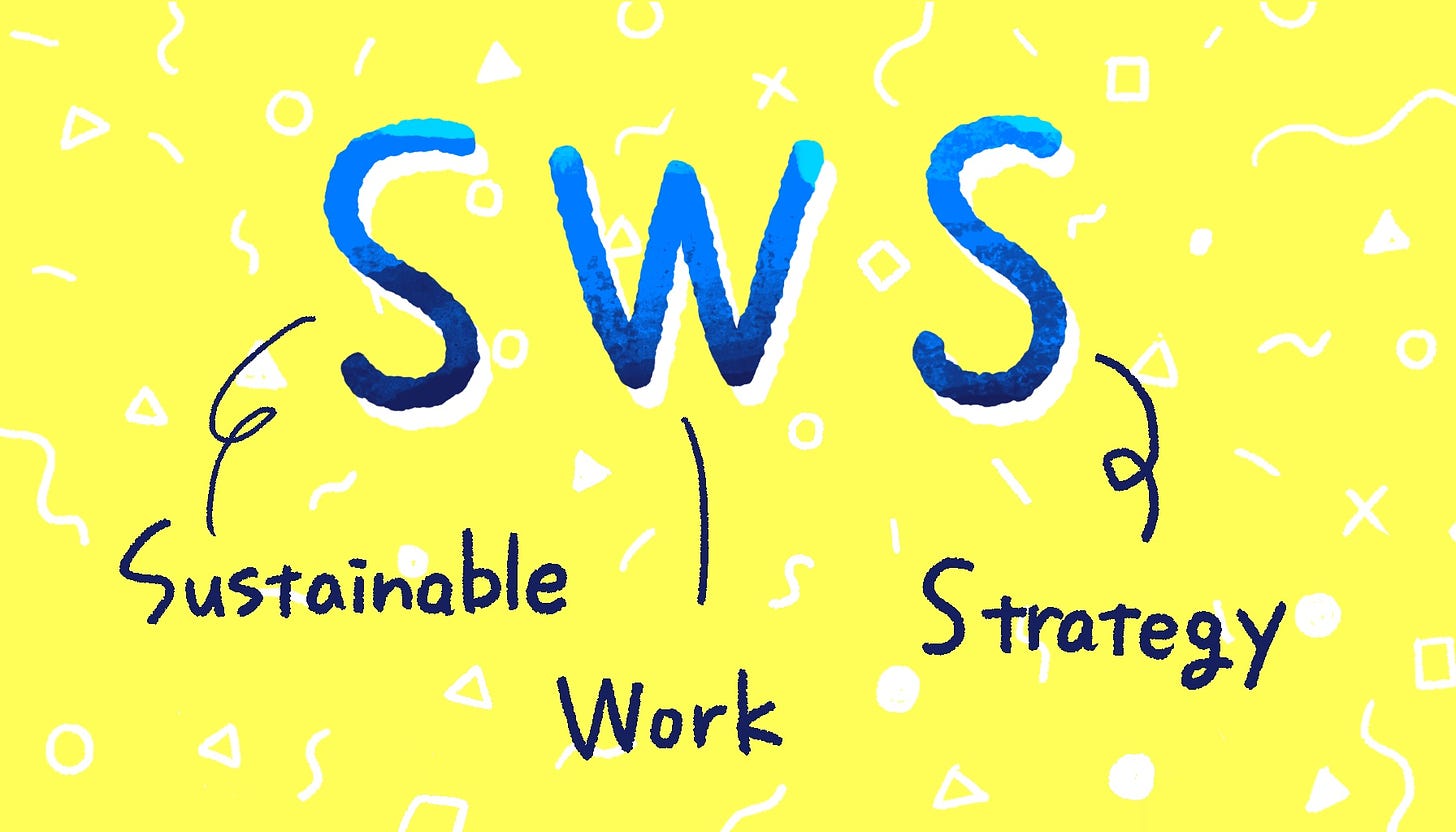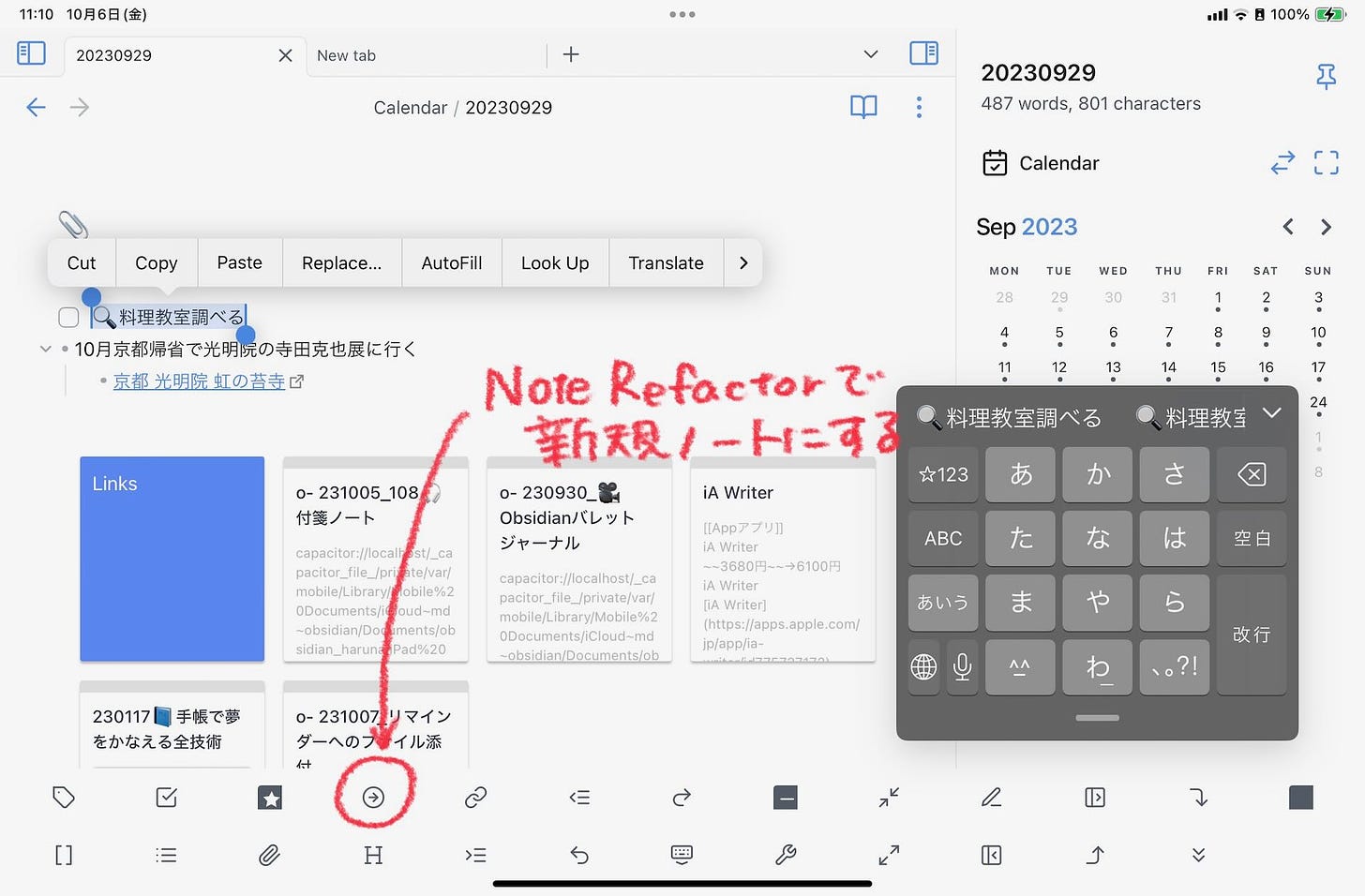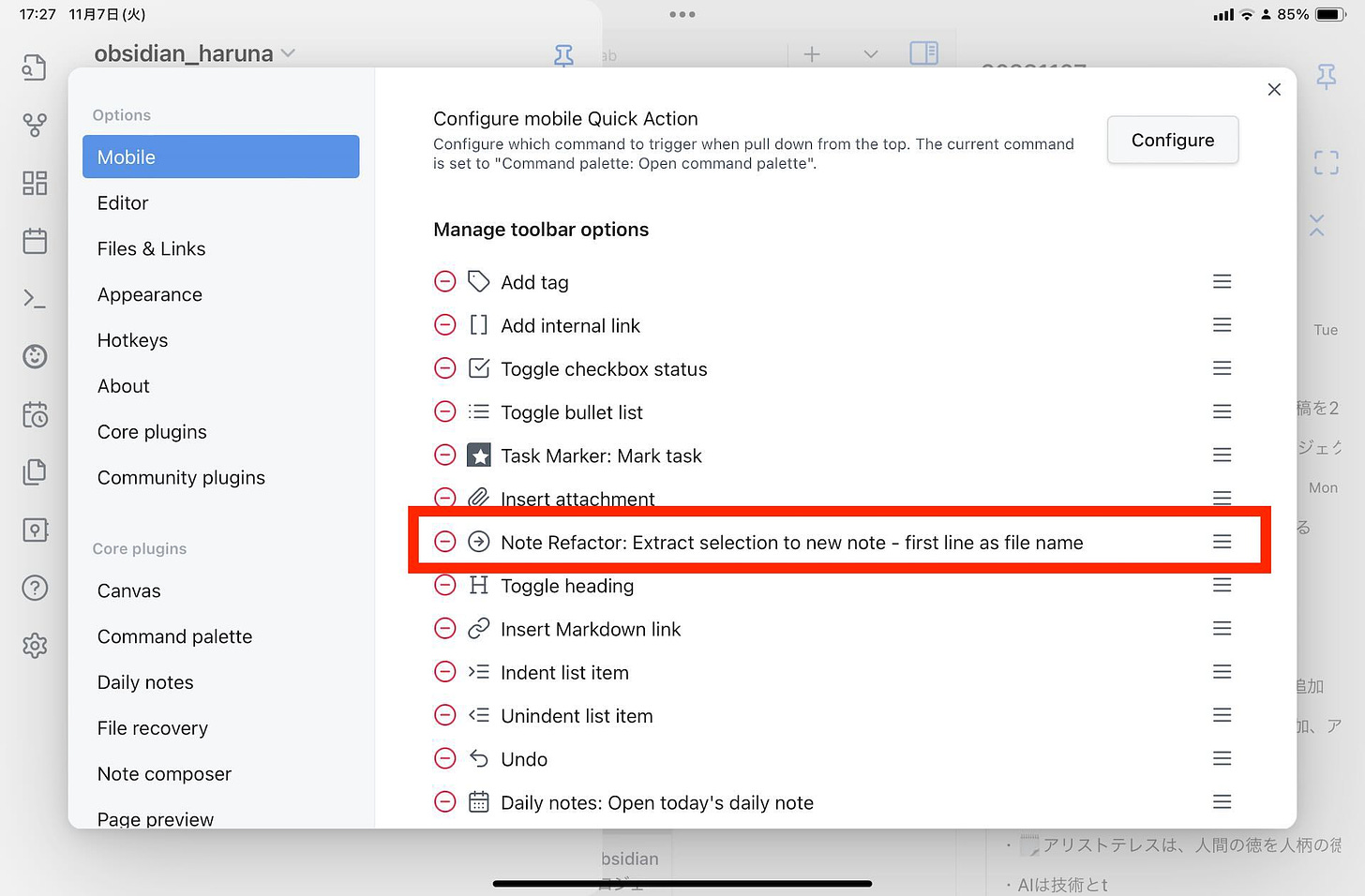👋 こんにちは、はるなです。
普段は✉️ iPad WorkersというiPad特化型のニュースレターを配信しています。五藤隆介(ごりゅご)さんの妻です。
ナレッジスタックへの5回目の寄稿記事です。前回の記事「Obsidianで変わる資料管理術」で、Obsidianで原稿を書くようになってから原稿執筆にかかる時間が大幅に短縮されたことを書きました。
さらに、Obsidianの使用により、コンテンツ制作のプロセスにおいて持続可能な働き方戦略を実現することができました。
今日は私のテーマの1つである「エコに働くとはどういうことで、具体的にどんなことをやっているのか」について紹介します。
🌱 「エコに働く」というコンセプトが目指すもの
2020年から私の中で「エコに働く」ということが重要なテーマになりました。このテーマは今も変わらず継続して考えていることの1つです。
🎧 587.今年も「今年のテーマ」を考えたのでその方法や過程などをまとめます - ごりゅごcast
1つのアイディアやテーマを複数のメディアやプラットフォームで展開し、それぞれに合わせて内容を再構成したり、パッケージングしていこうという考え方です。具体的には、1つのテーマを動画、ポッドキャスト、ニュースレター、書籍に展開していくというものです。別の言い方をするなら「持続可能な働き方戦略」とも言えます。
私にとって「エコに働く」という名称はしっくりきていました。しかし、ごりゅごさんはそれが「環境にやさしい」ニュアンスを連想させるため、イメージしづらいと感じていました。
こういう時は、ChatGPTです。他にいい名称がないか一緒に考えてもらいます。この過程で「Sustainable Work Strategy(サステナブルワークストラテジー)」という案が出てきました。これをひとまず「SWS」と名付けます。
名前をつけると、そこから概念が発展していったり、見え方が変わったりするので、仮でもいいので名前をつけることは大切です。
📈持続可能な働き方戦略「SWS」の3つのメリット
SWSのメリットは大きく3つあります。
より広い読者層に情報を届けられる
視点を変えてテーマを捉え直す習慣が身につく
繰り返し発信することでコンテンツの質が高まる
1つ目のメリットは、プラットフォームごとに情報を届けられる層が変わることです。動画プラットフォームと音声プラットフォーム、電子書籍プラットフォームでは、それぞれ視聴者層が違います。1つのプラットフォームに限定せず、異なるメディアを活用することで、幅広い層への発信が可能です。つまり、コンテンツを届けられる範囲が広がります。
2つ目のメリットは、異なる視点でテーマを捉える習慣がつくことです。プラットフォームごとにコンテンツを受け取る対象者や、視聴環境が全く異なります。どんな人がどんな時に、どうやってコンテンツを受け取るのかを想像することで、異なる視点からテーマを見つめることができます。
3つ目のメリットは、同じテーマを繰り返し発信することによって、コンテンツ内容が洗練されていくことです。同じテーマについて、何度も話し、書き、考えることで、より深い洞察が得られ、コンテンツの質が高まります。
1つのアイデアを素材として、マルチプラットフォームで展開していく形は、自分にとっても、受け取る側にとってもメリットがあると思ったので、意識して取り組んでいます。これが私の「持続可能な働き方戦略」です。
持続可能な働き方戦略「SWS」に欠かせない、素材の多展開化においてObsidianはかかせないツールです。ナレッジスタックではObsidian上で具体的にどのようにして多展開しているかを紹介します。
🌿🔄 「エコに働く」魅力とは?
📄持続可能な働き方戦略「SWS」の手順
一番最初にアイデアを書き留めておく場所はデイリーノートです。
デイリーノートに箇条書きで書いたメモから新規ノートを作成します。Obsidianを使っているならば、ダブルカッコ[[ ]]で囲むだけで新規ノートが作成できます。
Note Refactorプラグインを使えば、もっと簡単です。Note RefactorはObsidianのCommunity pluginsからインストールできます。
iPadやiPhoneの場合、モバイル用のメニューボタンにNote Refactorを設定できるので、外部キーボードのない状態でも快適に操作できます。
しかし、この設定のままでは、Note Refactorプラグインのメニュー項目が「?」マークのアイコンで表示され、どれがどれか識別しにくくなってしまいます。
ここで、Commanderプラグインを使ってアイコンの設定をします。
アイコンを変更する以外にも、モバイルツールバーの表示サイズ変更もCommanderプラグインでできます。
デイリーノートから個別ノートへ
デイリーノートに書いたメモを、Note Refactorプラグインを使って個別のノートに分割します。
Keep reading with a 7-day free trial
Subscribe to ナレッジスタック to keep reading this post and get 7 days of free access to the full post archives.